Menggambar Menggunakan Artistic Media Tool
Sepertinya selama ini para sahabat jarang yang menggunakan Artistic Media Tool,
padahal fitur yang satu ini kalau kita gunakan dengan maksimal akan
menghasilkan karya desain yang spektakuler. Sebagai contoh desain karya
dibawah ini;
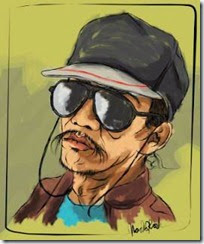
Caranya cukup sederhana, hanya menggambar dengan:
- Artistic Media Tool > Preset
- Artistic Media Tool > Brush
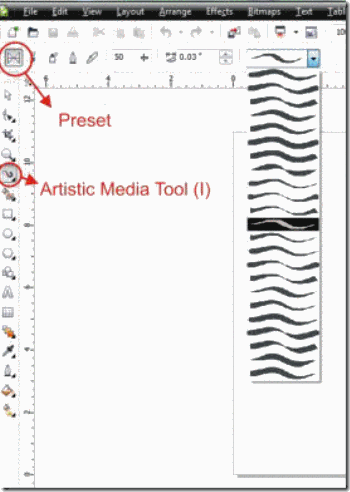
1. Preset

2. Brush

Langkah-langkahnya seperti dibawah ini;
- Warna dan ukuran menyesuaikan
- Tool yang dipakai juga bisa menyesuaikan (tidak harus seperti contoh) banyak pilihan di Artistic Media Tool.
- Teknik yang dipakai
- Tracing alias ngeblat (ambil foto contoh, coret-coret diatasnya)
- Kalau sudah mahir bisa gambar langsung.
Demikian tips dan trick CorelDRAW, Kalau tertarik dengan file CDR yang masih asli belum di Break Apart bisa download dibawah ini;
DOWNLOAD (3.3 MB)







